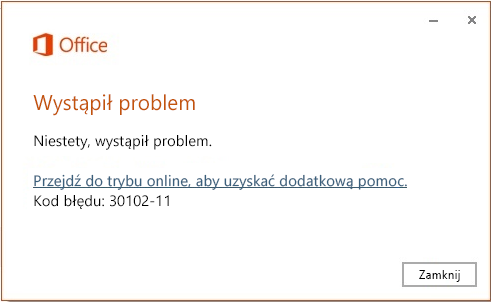Jeśli wystąpi problem z systemem operacyjnym lub jeśli masz zbyt mało miejsca na dysku, mogą zostać wyświetlone następujące błędy. Oto niektóre rozwiązania tego problemu, jakie możesz wypróbować. Najpopularniejsze rozwiązania wymieniono na początku, dlatego wypróbuj je w tej samej kolejności.
1. Oczyszczenie dysku
-
W przypadku systemu Windows 10 przejdź do artykułu Zwalnianie miejsca na dysku w systemie Windows 10.
-
W przypadku systemu Windows 8/8.1 lub Windows 7 przejdź do artykułu Porady dotyczące zwalniania miejsca na dyskach na komputerze.
2. Ponowne uruchomienie urządzenia i ponowna próba zainstalowania pakietu Office
Aby ponownie zainstalować pakiet Office, wybierz wersję, którą chcesz zainstalować i wykonaj następujące kroki.
3. Sprawdzenie, czy są zainstalowane najnowsze aktualizacje systemu Windows
Wykonaj kroki opisane w artykule Aktualizuj system Windows 10.
4 — Uruchom narzędzie sprawdzania plików systemowych, aby naprawić brakujące lub uszkodzone pliki systemowe
Aby uzyskać więcej informacji na temat narzędzia do sprawdzania plików systemowych, zobacz Naprawianie brakujących lub uszkodzonych plików systemowych za pomocą narzędzia sprawdzania plików systemowych.
Wybierz swój system operacyjny poniżej.
-
Kliknij prawym przyciskiem myszy przycisk Start, a następnie wybierz pozycję Wiersz polecenia (Administrator).
-
W wierszu polecenia wpisz następujące polecenie i naciśnij klawisz Enter.
sfc/scannow
-
Po zakończeniu skanowania systemu ponownie spróbuj zainstalować pakiet Office.
-
Przesuń szybko palcem do środka od prawej krawędzi ekranu, a następnie naciśnij pozycję Wyszukaj. (Jeśli korzystasz z myszy, wskaż prawy górny róg ekranu, przesuń wskaźnik myszy w dół, a następnie kliknij pozycję Wyszukaj).
-
W polu wyszukiwania wpisz wiersz polecenia.
-
Na liście wyników szybko przesuń w dół lub kliknij prawym przyciskiem myszy pozycję Wiersz polecenia, a następnie naciśnij lub kliknij pozycję Uruchom jako administrator.
-
W oknie Administrator: wiersz polecenia wpisz następujące polecenie i naciśnij klawisz Enter.
dism /online /cleanup-image /restorehealth
-
Po zakończeniu skanowania systemu ponownie spróbuj zainstalować pakiet Office.
-
Kliknij przycisk Start > Wszystkie programy > Akcesoria, a następnie kliknij prawym przyciskiem myszy pozycję Wiersza polecenia i wybierz pozycję Uruchom jako administrator.
-
W wierszu polecenia wpisz następujące polecenie i naciśnij klawisz Enter.
sfc/scannow
-
Po zakończeniu skanowania systemu ponownie spróbuj zainstalować pakiet Office.
5. Odświeżenie systemu Windows (Windows 10, 8.1)/Uaktualnienie w miejscu (ponowna instalacja) (Windows 7)
-
Wybierz przycisk Start (w lewym dolnym rogu), a następnie wybierz pozycję Ustawienia.
-
Wybierz pozycję Aktualizacja i zabezpieczenia > Odzyskiwanie.
-
W obszarze Resetowanie ustawień do stanu początkowego wybierz pozycję Rozpocznij.
-
Wybierz opcję Zachowaj moje pliki i wykonaj instrukcje wyświetlane na ekranie.
Postępuj zgodnie z instrukcjami w artykule Jak odświeżyć komputer, zresetować go albo przywrócić do wcześniejszego stanu.
Postępuj zgodnie z instrukcjami w artykule Jak wykonać uaktualnienie w miejscu w systemie Windows Vista, Windows 7 lub Windows Server 2008 lub Windows Server 2008 R2.